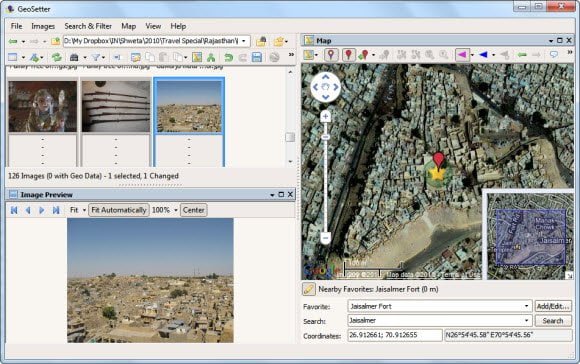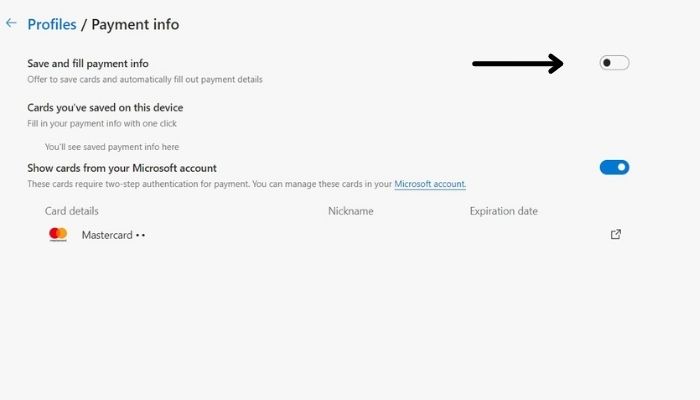
В современном мире люди заботятся об удобстве при выполнении любой задачи. Поскольку люди совершают много покупок в Интернете, ввод данных кредитной карты каждый раз при оформлении заказа может быть неудобен для некоторых пользователей. Чтобы решить эту проблему, большинство современных веб-браузеров предлагают пользователям возможность сохранять информацию о кредитной карте, чтобы браузер мог автоматически вводить данные кредитной карты, когда это необходимо для быстрого завершения онлайн-транзакций.
Содержание
Как и другие веб-браузеры на рынке, Edge предлагает пользователям сохранить информацию о карте при отправке данных кредитной карты. Если пользователь соглашается с предложением Edge сохранить данные карты, браузер надежно сохраняет их. Однако обратите внимание, что Edge никогда не сохраняет информацию о CVV.
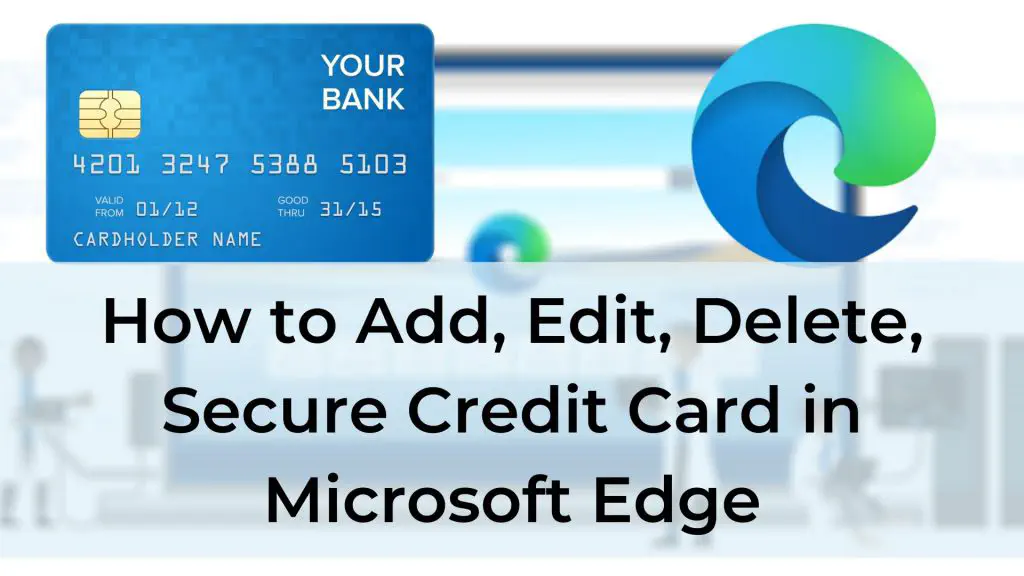
Добавление, редактирование, удаление, защита кредитной карты в Microsoft Edge
По умолчанию Edge спрашивает пользователей, хотят ли они сохранить информацию о своей карте при оформлении заказа, но если вы еще не добавили это время, в этом посте вы узнаете, как это сделать.
- Добавить или редактировать информацию о кредитной карте
- Удалить информацию о кредитной карте
- Запретить Edge хранить данные
1] Добавить или редактировать информацию о кредитной карте
Вот как добавить новую карту или отредактировать информацию о ранее добавленной карте в Microsoft Edge:
Запустите Microsoft Edge на машине с Windows
В адресной строке введите edge://settings/payments и нажмите Enter
Далее, в разделе Карты, которые вы сохранили наэтом устройстве вы найдете список всех ваших Карт. Чтобы добавить новую, нажмите кнопку Добавить карту, которая находится рядом с заголовком.
Теперь введите всю необходимую информацию, включая имя на карте, номер карты, срок действия карты, псевдоним, и нажмите на кнопку Сохранить.
После этого новая карта будет сохранена на вашем устройстве. Однако Edge также может синхронизироваться с вашей учетной записью Microsoft и отображать все имеющиеся там карты. Чтобы добавить новую карту в учетную запись Microsoft для синхронизации с другими устройствами, выполните следующие действия:
Запустите браузер Microsoft Edge на компьютере
Перейдите по адресу https: //account.microsoft.com/billing/payments/. Теперь войдите в систему, используя учетные данные своей учетной записи Microsoft, и вы окажетесь на странице настроек биллинга вашей учетной записи.
Теперь прокрутите страницу вниз и в разделе Способы оплаты нажмите на Добавить новый способ оплаты.
Теперь введите всю необходимую информацию, включая имя карты, номер карты, срок действия карты, CVV, псевдоним и нажмите на Сохранить.
После этого новая карта будет добавлена в вашу учетную запись Microsoft и теперь может использоваться для покупок через Edge.
Чтобы отредактировать информацию о карте, перейдите по тому же адресу edge://settings/payments в браузере, в разделе Сохраненные карты этого браузера нажмите на значок с тремя точками рядом с картой, которую вы хотите отредактировать, а затем нажмите на кнопку . Теперь обновите детали и нажмите на кнопку Сохранить.
2] Удалить информацию о кредитной карте
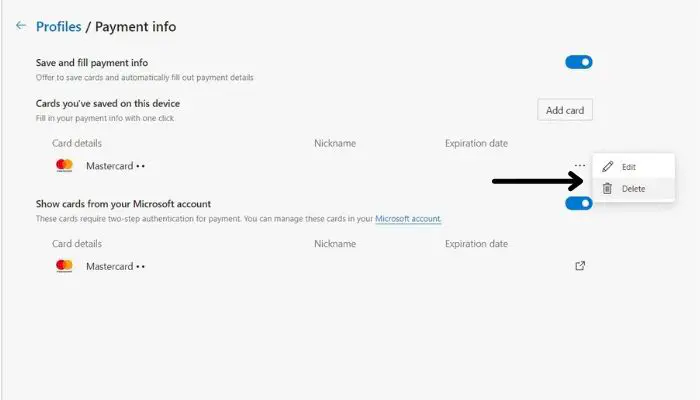
- Запустите Microsoft Edge на компьютере с Windows
- В адресной строке введите edge://settings/payments и нажмите Enter.
- Далее, в разделе Карты, которые вы сохранили на этом устройстве, вы найдете список всех ваших ранее сохраненных карт. Теперь, чтобы удалить карту из Edge, нажмите на значок с тремя точками рядом с картой, которую вы хотите удалить.
- Из выпадающего списка выберите Удалить. После этого вы получите всплывающее окно о том, что ваша карта была удалена.
3] Если вам не нравится сохранять данные вашей карты в веб-браузере и вас раздражает уведомление о необходимости сохранить карту каждый раз, когда вы оформляете покупку на сайте, вот как отключить это уведомление, то есть предотвратить сохранение данных вашей карты в Edge:
В браузере Edge введите edge://settings/payments в адресной строке. На открывшейся странице выключите опцию «Сохранить и заполнить информацию о платеже». После этого Edge не будет просить вас сохранить данные вашей карты, пока вы не включите эту опцию снова.
С учетом вышесказанного, предпочитаете ли вы сохранять свои карты в браузере? Дайте нам знать, оставив комментарий ниже.